Ikke alle større smartphone-fremskridt er hardware-baserede eller prangende, og RCS-meddelelser (rige kommunikationstjenester) er et solidt eksempel på det. Selvom den oprindelige forudsætning kan lyde kedelig, er RCS-meddelelser alt andet end. En massiv opgradering til den forældede SMS-drevne tekstbeskeder, vi har nydt godt af siden 1990'erne, RCS-beskeder gør din SMS-beskeder ind i en kraftfuld chat-app, komplet med kvitteringer for læsning, svarindikatorer i realtid og interaktive medier.
RCS har været i pipelinen i nogen tid nu, men det er endelig kommet videre Android ordentligt. Først tilgængelig som en udnyttelse, udrullede Google RCS-understøttelse til sin Google Messages-appen i slutningen af 2019. Det er dog ikke slået til som standard, så du bliver nødt til at søge rundt for at tænde det korrekt. Selvom du kun får disse funktioner, hvis både dig selv og din modtager har RCS aktiveret, er det stadig værd at slå til, selvom det kun er uden chance. Sådan aktiverer du RCS i Google Beskeder.
Anbefalede videoer
Sådan slår du RCS-beskeder til i Google Beskeder

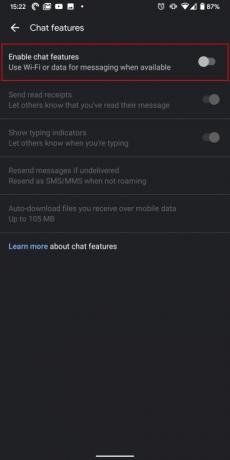
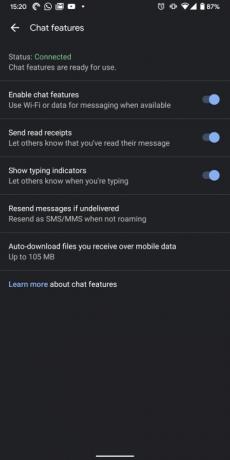
Du skal udføre et par trin for at aktivere RCS-meddelelser, men det er vigtigt at notere sig de specifikke krav. RCS skal være tilgængeligt i dit område, og din udbyder bør understøtte det, men de fleste vigtigt, husk på, at RCS skal bruge din Wi-Fi- eller mobildataforbindelse for at bruge den nye chatfunktioner. Uden en dataforbindelse fungerer de simpelthen ikke. Hvis din telefon ikke kan finde en forbindelse, går den tilbage til SMS-beskeder. Det er ikke et stort problem, men det er noget at huske på, hvis du ikke har en ubegrænset plan.
Før du aktiverer RCS-beskeder, skal du sørge for, at din telefons indstillinger har Google Message som din standardbeskedapp. Hvis du har en Android One eller Google Pixel, er Google Message din standard. Hvis dine indstillinger er noget andet, kan du nemt ændre det ved at gå til Indstillinger app og derefter trykke Apps og notifikationer > Fremskreden > Standard apps > SMS app. Vælg derefter appen Beskeder som din standardbeskedapp. Hvis du ikke har det, skal du først downloade Beskeder-appen fra Play Butik. Den vil bede dig om at indstille den som standardbeskedapp, når du starter den.
Okay, så du har beskeder indstillet som din primære beskedapp. Den næste ting at gøre er at åbne appen og gå til Indstillinger. Gør dette ved at trykke på de tre lodrette prikker i øverste højre hjørne. Vælg Indstillinger, tryk derefter på Chatfunktioner. Endelig, Aktiver chatfunktioner for at slå RCS-meddelelser til. Hvis du trykker på denne indstilling, vises en ny bjælke. Det vil vise beskeden Sætte op (i orange). Vent på, at opsætningen er fuldført. Inden for et par sekunder skulle meddelelsen ændres til Forbundet (i grøn). Det virker muligvis ikke første gang, men du kan altid prøve konfigurationen igen ved at vælge Sætte op. Hvis din tjenesteudbyder eller region ikke tillader RCS, vil du selvfølgelig ikke være i stand til at udføre konfigurationen.
RCS-meddelelser er ikke den eneste måde at tilpasse dine meddelelser på. Du kan skifte læsekvitteringer og indtastningsindikatorer herfra og lære mere om de specifikke chatfunktioner, der tilbydes af RCS.
Redaktørens anbefalinger
- Googles fremtidige Pixel-telefoner er lige blevet ramt af dårlige nyheder
- De bedste Android-telefoner i 2023: De 16 bedste, du kan købe
- Bedste telefontilbud: Samsung Galaxy S23, Google Pixel 7 og mere
- Sådan tester vi tablets
- Sådan tester vi telefoner
Opgrader din livsstilDigital Trends hjælper læserne med at holde styr på den hurtige teknologiske verden med alle de seneste nyheder, sjove produktanmeldelser, indsigtsfulde redaktionelle artikler og enestående smugkig.




